

Je čas hovoriť o správnom fungovaní diskov SSD v systéme Windows 10. Podľa spoločnosti Microsoft použitie SSD na „prvej desiatke“ nevyžaduje žiadne nastavenia ani predbežnú prípravu systému na inštaláciu takého digitálneho dátového média a zmena nastavení operačného systému môže poškodiť disk iba na základe flash pamäť.
Napriek všetkým uisteniam vývojárov systému Windows 10 by ste však mali venovať pozornosť niektorým bodom a tiež preskúmať, čo robí „top ten“ na zaistenie maximálneho výkonu a úspory zdrojov SSD..
S vydaním systému Windows 10 sa v sieti objavili sprievodcovia, ktorí správne nakonfigurovali systém na optimalizáciu jednotiek SSD. V skutočnosti však všetky boli kópiami podobných pokynov pre „sedem“ a „osem“, pretože v najnovšom OS veľa vykonáva systém automaticky, keď je SSD pripojený k PC (vypnutie defragmentácie, odkladací súbor).
obsah- Čo robí „tucet“ na predĺženie životnosti SSD bez ohrozenia jeho výkonu?
- Zaujímavé informácie o defragmentácii
- Čo by malo byť zakázané manuálne a čo nie
- Deaktivujte odkladací súbor
- Vypnite hibernáciu
- Obnova systému
- Preneste dočasné a užívateľské súbory na pevný disk
- Superfetch, indexovanie súborov pre zrýchlené vyhľadávanie, vyrovnávanie záznamov a ďalšie
- Vyhľadávanie a indexovanie
- Zovšeobecnenie a užitočné tipy
Čo robí „tucet“ na predĺženie životnosti SSD bez ohrozenia jeho výkonu?
Microsoft spočiatku nastavil „prvú desiatku“ tak, že keď zistí úložné médium SSD, je už pripravený na prácu bez potreby akýchkoľvek zmien v konfigurácii OS. Z oficiálnych zdrojov je známe, že zoznam nastavení pri používaní diskov typu flash obsahuje:
- deaktivovať defragmentáciu;
- Pomocou Superfetch
- vypnúť ReadyBoost;
- Optimalizácia schémy SSD výkonu;
- aktivácia funkcie TRIM pre pohon.
Pri zapamätaní pokynov na konfiguráciu iných verzií systému Windows si môžete všimnúť, že indexovanie a ukladanie súborov do vyrovnávacej pamäte nie je zakázané, ako aj ochrana systému (body obnovy sa vytvárajú pravidelne, čím sa znižuje pracovný zdroj zariadenia). To isté platí pre priečinky pre dočasné súbory - neexistuje žiadny návrh na ich prenos na pevný disk. Pozrime sa na to všetko v poriadku, počnúc defragmentáciou..
Zaujímavé informácie o defragmentácii
Defragmentácia SSD v „prvej desiatke“ je zakázaná, ale namiesto toho je aktivovaná určitá možnosť optimalizácie. Keď sa o tom dozvieme, mnohí používatelia túto funkciu okamžite vypnú, niektorí sa naučia mechanizmus jej fungovania. A ako sa ukazuje, čistenie bloku TRIM je užitočnou funkciou pre digitálne médiá v pevnom stave.
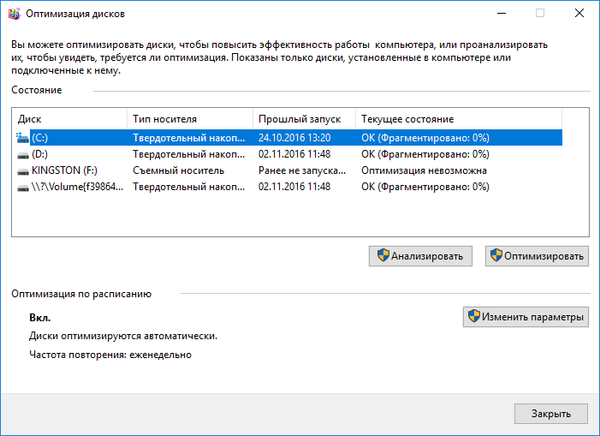
Defragmentácia diskov SSD v systéme Windows 10 sa vykonáva iba vtedy, keď je zapnuté tieňové kopírovanie (ochrana systému je aktívna) raz mesačne, ale pre tieto disky je jeho podstata mierne odlišná od defragmentácie súborov na pevnom disku.. V niektorých prípadoch je užitočná nedostatočná defragmentácia súborov (napríklad s následným zväčšením jeho veľkosti)..
Čo by malo byť zakázané manuálne a čo nie
Mnoho používateľov, ktorí čítajú starý článok o nastavení systému Windows 10 na prácu s diskami SSD, tvrdia, že by sa malo vypnúť SuperFetch, ukladanie do vyrovnávacej pamäte a indexovanie súborov. Tieto tipy majú miesto na život, ich implementácia povedie k strate produktivity a použiteľnosti v počítači.
Ďalej zvažujeme všetky možnosti optimalizácie výkonu polovodičovej jednotky v „prvej desiatke“, pričom treba poznamenať, že najmenej 15% priestoru musí byť na disku voľné, aby sa počas jeho prevádzky mohli získať vysokorýchlostné výhody. A to je veľmi dôležité..
Deaktivujte odkladací súbor
Ak nie je dostatok pamäte RAM pre pohodlnú obsluhu a niektoré úlohy, je vhodné použiť odkladací súbor.
Túto skutočnosť podporuje aj skutočnosť, že mechanizmus jeho fungovania predpokladá minimálny počet prístupov k súborom pagefile.sys na zapisovanie bez ohľadu na množstvo nainštalovanej a voľnej pamäte RAM. Počet operácií čítania prekračuje počet prístupov na zápis približne 40-krát.
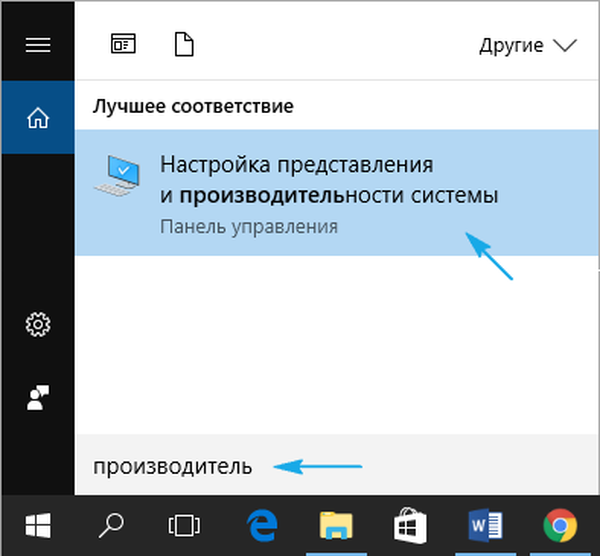
Ak je odkladací súbor zakázaný, dokonca aj pri 8 a viac GB pamäte RAM, niektoré „ťažké“ aplikácie sa odmietajú spustiť (napríklad Adobe Premier) alebo pravidelne zlyhať. Možno budete musieť platiť za zvýšenie prostriedkov SSD za túto cenu.
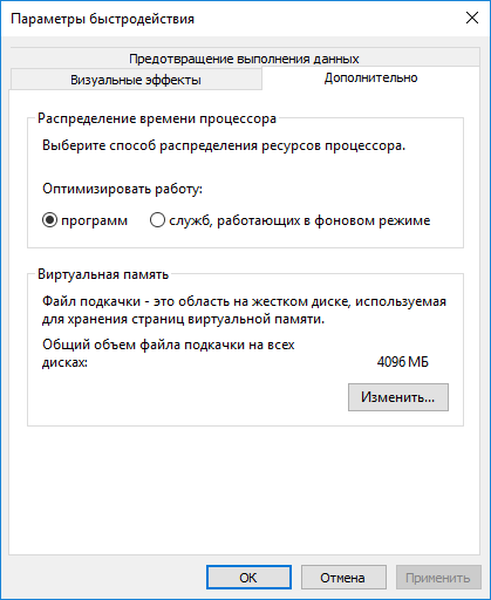
Vypnite hibernáciu
Ďalšou kontroverznou funkciou je deaktivácia schopnosti počítača prejsť do režimu hibernácie. Používa sa tiež na rýchle spustenie systému Windows 10. Na tento účel sa na systémovom zväzku vytvorí súbor hiberfil.sys. V ňom „desať“ zapíše obsah pamäte RAM (v prípade hibernácie) alebo súbory potrebné na rýchle spustenie systému. Veľkosť súboru zaberá toľko miesta ako RAM nainštalovaná v počítači a množstvo údajov, ktoré sú doň zapísané, nepresahuje aktuálnu veľkosť použitej pamäte RAM..
Ak deaktivácia funkcie uvedenia systému do režimu dlhodobého spánku nie je pre počítač kritická, bude to mať pre majiteľov prenosných počítačov za následok zrýchlené vybitie batérie a potrebu počkať, kým sa zariadenie nezapne. Tento proces môže pokračovať pomocou veľkého počtu programov umiestnených pri štarte, najmä na starých zariadeniach. V prípade PC je dôležité čakať na jeho úplné načítanie, ak chcete predĺžiť životnosť drahého SSD.
Je tiež možné znížiť objem súboru hiberfil.sys vypnutím režimu dlhodobého spánku bez vypnutia rýchleho zavádzania systému.
Obnova systému
Ak je aktivovaná funkcia „História súborov“ a body obnovy systému sa automaticky generujú pred vykonaním operácií ovplyvňujúcich systém (inštalácia / odinštalovanie softvéru), fyzický prostriedok SSD sa zníži. Preto sa odporúča vypnúť históriu súborov a vytvoriť body obnovenia. Takýto opatrný prístup k jednotke však môže viesť k strate údajov alebo potrebe vykonať reset systému v prípade vážnej poruchy a neschopnosti vrátiť sa do pôvodného stavu..
Ak používate kórejskú jednotku SSD od spoločnosti Samsung, môžete tak urobiť prostredníctvom patentovanej aplikácie Samsung Magician. Zálohovanie na pozadí môže viesť k zníženiu výkonu SSD pri vykonávaní mnohých ďalších úloh v prípade práce so systémom súborov médií. Zálohovanie údajov by sa preto malo vykonať, keď je počítač nečinný..
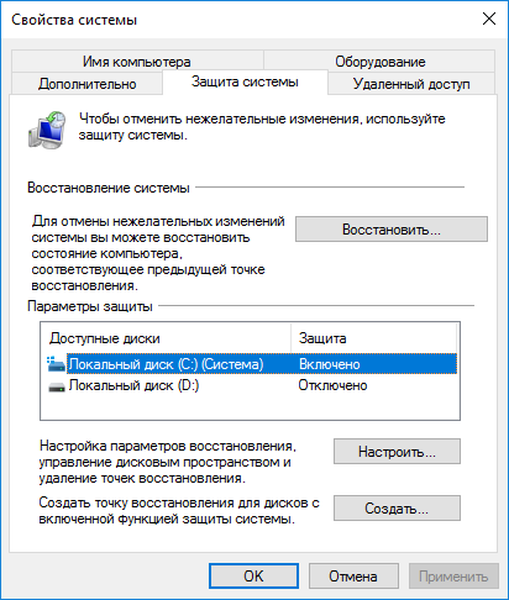
Spoločnosť Intel v spojení so spoločnosťou Microsoft kategoricky neodporúča vypnutie funkcie ochrany operačného systému. S ním môžete rýchlo vrátiť počítač do zdravého stavu bez straty alebo s minimálnou stratou užívateľských údajov..
Preneste dočasné a užívateľské súbory na pevný disk
Ďalšou možnosťou, ako znížiť opotrebenie jednotky SSD, je prenos dočasných súborov a užívateľských údajov do oddielov fyzicky umiestnených na pevnom disku. Opakované prepisovanie pracovných súborov a ich pravidelná zmena (napríklad uložené na pracovnej ploche alebo v priečinku Moje dokumenty) tak mierne znížia počet operácií zápisu na SSD..
Jednotky SSD sa zvyčajne používajú ako systémové disky, takže ukladanie multimediálnej knižnice alebo katalógu obrazov na nich sa neodporúča (to sa netýka hier). Počas procesu optimalizácie je skutočne ovplyvnených veľa súborov, ktorých rýchlosť čítania nezáleží, ich bloky sa opakovane presúvajú.
Superfetch, indexovanie súborov pre zrýchlené vyhľadávanie, vyrovnávanie záznamov a ďalšie
Používanie alebo zakázanie týchto funkcií je oveľa väčší problém ako s ostatnými. Rôzni výrobcovia umiestňujú na svoje zdroje konfliktné údaje. Je na užívateľovi, aby uveril, ktorý z nich, ale určite by ste sa mali určite oboznámiť s odporúčaniami popredných vývojárov SSD.
Podľa predstaviteľov spoločnosti Microsoft funkcie Prefetch a Superfetch úspešne fungujú na diskoch SSD, ktoré prešli výraznými zmenami v systéme Windows 10. Spoločnosť Samsung tvrdí, že disky SSD by sa nemali používať so zapnutým funkciou Superfetch..
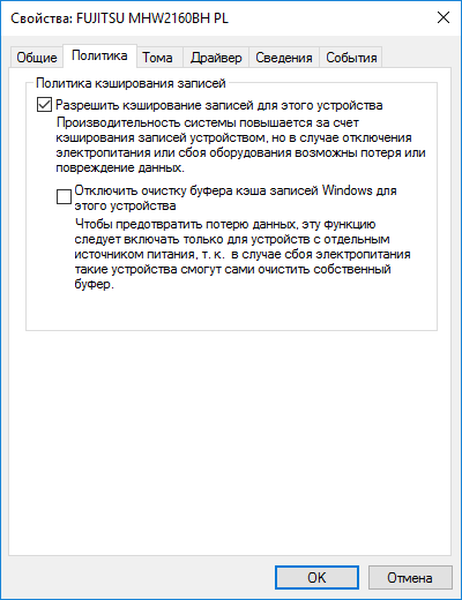
Pokiaľ ide o vyčistenie vyrovnávacej pamäte cache, tu sú informácie tiež radikálne odlišné dokonca aj v rámci jedného výrobcu SSD bez spoľahlivých informácií kvôli jednému alebo inému pohľadu. Môže sa použiť samotná vyrovnávacia pamäť cache, nebude to mať vplyv na životnosť pamäte Flash.
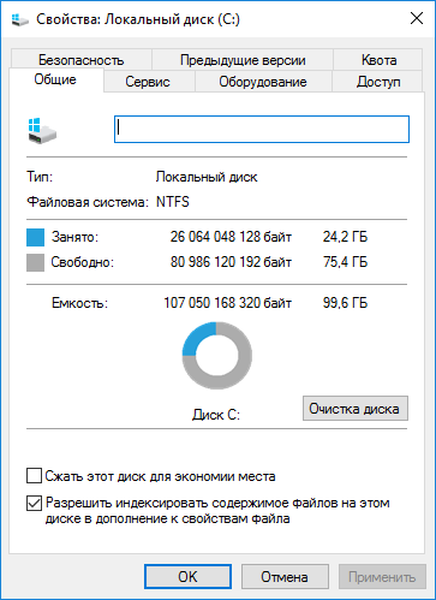
Vyhľadávanie a indexovanie
V systéme Windows 10 je služba indexovania na indexovanie aktívnejšie indexovanie, ale bez nej nebude ikona vyhľadávania, ktorá je vždy na významnom mieste, k ničomu, a nebudete môcť okamžite spustiť systémový nástroj alebo otvoriť často používaný súbor. Stojí za to mierne predĺžiť prevádzkový čas SSD na úkor pohodlia - rozhodnúť sa sám.
Zovšeobecnenie a užitočné tipy
Ako už bolo uvedené, pre vysokovýkonnú prevádzku SSD musí mať k dispozícii asi 15% alebo viac voľného priestoru, čo je spojené s osobitosťami ukladania digitálnych údajov na takéto médiá. Mnoho vývojárov SSD poskytuje proprietárne nástroje, ktorých úlohou je rezervovať týchto ~ 15% priestoru vytvorením skrytého zväzku.
Jednotka musí byť v režime AHCI. Toto je možné skontrolovať v Správcovi úloh (zvanom cez Win → X)..
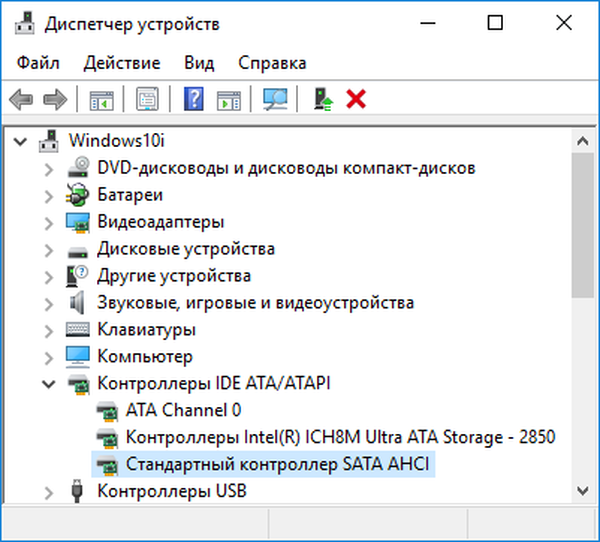
Pripojenie SSD bez ohľadu na to, kto je ich výrobcom, sa dôrazne odporúča vysokorýchlostnému rozhraniu SATA tretej generácie, ktoré nepoužíva ovládače tretích strán. Stáva sa, že základná doska obsahuje čipovú sadu pre procesor Intel alebo AMD a ďalšie porty na radičoch tretích strán.
Pripojte SSD by samozrejme malo byť prvé. Môžete ich identifikovať tak, že ich označíte na základnej doske, ako aj pomocou manuálu k systémovej doske alebo notebooku.
Pravidelne navštevujte webovú stránku výrobcu zdroja podpory digitálnych médií alebo zariadení a vyhľadajte najnovší firmvér. Aktualizácie softvéru majú pozitívny vplyv na výkon zariadenia, a to nielen pre polovodičové disky.
.











